Noņemiet sīkrīkus no Windows 7 darbvirsmas ar peles labo pogu noklikšķiniet uz konteksta izvēlnes
Dažas nedēļas atpakaļ, kad es instalēju Windows 7, viss izskatījās lieliski, līdz es ar peles labo pogu noklikšķināju uz darbvirsmas. Man vienmēr ir tendence saglabāt savu konteksta izvēlni tīru un bez traucējumiem. Tā kā es neesmu liels iedomātā Windows sīkrīka ventilators, ir jēga to noņemt no darbvirsmas labā peles pogas konteksta izvēlnes.
Piezīme: Pirms izmaiņu izdarīšanas reģistrā pārliecinieties, vai esat dublējis Windows reģistru, lai uzzinātu, kā izveidot dublējumu, noklikšķiniet uz šeit.
Lai sāktu, ierakstiet regedit Sāciet meklēšanu un nospiediet taustiņu Enter. Tas uzreiz atvērs Windows reģistra redaktoru. Tagad dodieties uz šo reģistra atslēgu.
HKEY_CLASSES_ROOT \ DesktopBackground \ Shell
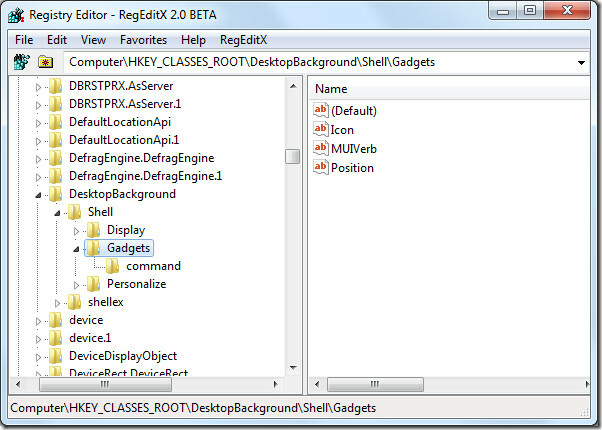
Kreisajā sānjoslā atrodiet atslēgu ar nosaukumu Sīkrīki, un tā apakšatslēga ar nosaukumu “komandaUn izdzēsiet tos. Tā kā šīs atslēgas aizsargā sistēma, tās nevar izdzēst, ja jums nav pilnīgas atļaujas.
Lai iegūtu pilnīgu atļauju pār šiem taustiņiem, ar peles labo pogu noklikšķiniet uz tiem un pēc tam atlasiet Atļaujas. Noklikšķiniet uz Papildu un pēc tam dodieties uz cilni Īpašnieks. Tagad zem Pašreizējā īpašnieka atlasiet savu lietotājvārdu un noklikšķiniet uz Labi.

Tagad sadaļā Atļaujas atlasiet savu lietotājvārdu un iespējojiet opciju Pilnīga kontrole, kā parādīts zemāk esošajā ekrānuzņēmumā.
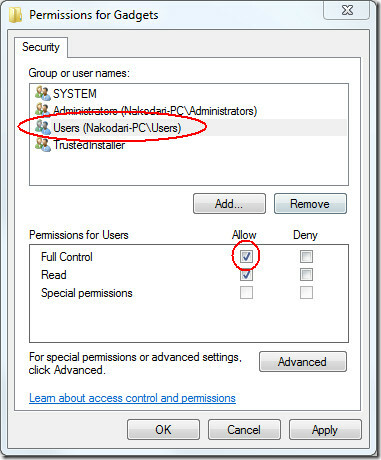
Piezīme: Sīkrīku taustiņu nevar izdzēst, ja netiek izdzēsta komandas apakšatslēga. Vispirms jums būs jādzēš apakšatslēga, vēlāk - sīkrīku atslēga.
Tas ir tik vienkārši. Izbaudi!
Meklēt
Jaunākās Publikācijas
Pārvaldiet un izdzēsiet atjaunošanas punktus, izmantojot sistēmas atjaunošanas pārvaldnieku
Sistēmas atjaunošanas punkta izveidošana pirms jaunas programmatūra...
Lejupielādējiet operētājsistēmas Windows 8 izstrādātāju versiju Tagad mēs jums parādīsim jaunumus
Nesen notikušajā konferencē Windows 8 Build tika atklātas Windows 8...
50 minimālistiskas darbvirsmas tapetes un foni (2020. gada izdevums)
Viena no pamata lietām, kas jums nepieciešama, ja dodaties minimāli...



